UTM Google Maps əlaqələndirir
Google bəlkə də hər gün düşünməmək üçün demək olar ki, həftəlik yaşadığımız bir vasitədir. Tətbiqdə naviqasiya və ünvanlar arasında hərəkət etmək üçün geniş istifadə olunmasına baxmayaraq, nə müəyyən bir nöqtənin koordinatlarını, nə coğrafi formatda, nə qədər az koordinatları görmək o qədər də asan deyil UTM Google xəritələrində
Bu məqalə xaricində Google Maps-də koordinatları görselleştirmek üçün sizə göstərməklə yanaşı, siz Excel-də bu koordinatları görselleştirmek, onları UTM'ye çevirmək və hətta AutoCAD-də çəkmək üçün bir mütəxəssis olmağa öyrədir.
Utm Google xəritələrində əlaqələndirir
Əvvəlki ekranda bir mövqe tapmaq üçün lazımi seçimləri olan bir Google Xəritə görünüşü görünür. Üst hissədə müəyyən bir ünvanı və ya bir şəhər adını daxil edə bilərsiniz və ya yuxarı sağ tərəfdəki ekranda tapılan siyahıdan axtarış edə bilərsiniz.
Seçildikdən sonra, xəritə seçilmiş ünvana yerləşdirilir.
Xəritədə hər hansı bir yeri tıklaya bilərik və onlu formatda koordinat göstəricisini və həmçinin sexageimal (dərəcə, dəqiqə və saniyə) göstəririk.

Gördüyünüz kimi, ondalık koordinat 19.4326077, -99.133208. Ekvatordan 19 dərəcə yuxarıda və Qrinviç meridianından qərbə doğru 99 dərəcə deməkdir, mənfi olur. Eynilə, bu coğrafi koordinat enlem 19′ 25 .57.39 99 latitude N, uzunluq 7º 59.55 ′ XNUMX ″ bərabərdir. Üst hissə UTM əlaqələndirir X = 486,016.49 Y = 2,148,701.07, şimal yarımkürəsində 14 bölgəsinə cavab verir.
Hazır Bununla Google Maps-də bir nöqtə tapmağı və UTM koordinatını bilməyi öyrəndiniz.
Google Maps-in bir neçə koordinatını necə saxlamaq olar?

Əvvəllər Universal Traverso de Mercator (UTM)-də coğrafi koordinatlarını və koordinatlarını fərdi nöqtələrin necə görselleştirileceği izah edilmişdir.
Google Maps-də bir neçə xal saxlamaq və onları bir Excel faylında görüntüləmək istəyirsinizsə, bu proseduru izləməmiz lazımdır.
- Google Haritalar'a, Gmail hesabımıza daxil oldum.
- Sol menyuda "Yerləriniz" seçimini seçirik. Burada qeyd etdiyimiz nöqtələr, saxladığımız marşrutlar və ya xəritələr görünəcək.
- Bu bölmədə biz “Xəritələr” seçimini seçib yeni xəritə yaradırıq.

Gördüyünüz kimi burada qatlar yaratmaq üçün bir neçə funksiya mövcuddur. Bu vəziyyətdə, zirvələrin 6 nöqtəsini və çoxbucağı da yaratdım. İşlevsellik sadə olsa da, nöqtənin rəngini, üslubunu, obyektin təsvirini dəyişdirməyə və hətta hər təpəyə bir şəkil əlavə etməyə imkan verir.
Beləliklə, maraqlandığınız sahəyə köçür və lazım olduğunu düşündüyünüz təbəqələri çəkirsiniz. Təpələr üçün bir qat, ərazi poliqonları üçün başqa bir təbəqə və binalar üçün başqa bir təbəqə ola bilər, əgər onları çəkəcəksinizsə.

Bitirdikdən sonra, onu yükləmək üçün üç dartılı nöqtəni seçin və aşağıdakı şəkildə göstərildiyi kimi kml / kmz fayl kimi saxlaya bilərsiniz.

Kml və kmz faylları koordinatları, marşrutları və çoxbucaqlı saxlanıldığı Google Maps və Google Earth formatlarıdır.
Hazır Google Xəritədə fərqli nöqtələri necə saxlayacağınızı və onları bir kmz faylı olaraq yükləməyi öyrəndiniz. Bu koordinatları Excel-də necə göstərmək olar.
Excel-də Google Maps koordinatlarını necə görmək olar
Bir kmz, sıkıştırılmış kml fayllarıdır. Beləliklə açmağın ən asan yolu .zip / .rar faylı ilə etdiyimiz kimidir.
Aşağıdakı qrafikdə göstərildiyi kimi, fayl uzantısını görə bilmərik. Bunu etmək üçün aşağıdakıları etməliyik:
- Faylların genişləndirilməsini görmək seçimi fayl tədqiqatçısının "Görünüş" sekmesinden aktivləşdirilir.
- Genişləndirmə .kmz-dən .zip-ə dəyişdirilmişdir. Bunu etmək üçün fayl üzərində yumşaq bir klik vurulur və nöqtədən sonrakı məlumatlar dəyişdirilir. Fayl uzantısını dəyişdirdiyimizi və istifadəyə yararsız hala saldığımızı bildirən görünəcək mesajı qəbul edirik.
- Fayl sıxılmamışdır. Sağ siçan düyməsini basın və "Çıxarış ..." seçin. Bizim vəziyyətimizdə fayl “Geofumed Classroom Land” adlanır.
Gördüyümüz kimi, bir qovluq yaradıldı və siz orada "doc.kml" adlı kml faylını və əlaqəli məlumatları, ümumiyyətlə şəkilləri ehtiva edən "fayllar" adlı qovluğu görə bilərsiniz.
Excel'den KML'yi açın
Kml, Keyhole şirkətindən əvvəl olan Google Earth / Maps tərəfindən populyarlaşdırılan bir formatdır, buna görə də adı (Keyhole Markup Language), buna görə XML quruluşlu bir sənəddir (eXtensible Markup Language). Beləliklə, bir XML faylı olduğuna görə Excel-dən nəzərdən keçirilməlidir:
1 Biz uzantısını .kml'den .xml'ye değiştirdik.
2. Biz faylı Excel-dən açırıq. Mənim vəziyyətimdə Excel 2015-dən istifadə etdiyimi, XML cədvəli, yalnız oxunan bir kitab kimi görmək və ya XML mənbə panelindən istifadə etmək istəsəm bir mesaj alıram. İlk seçimi seçirəm.
3 Coğrafi koordinatların siyahısını axtarırıq.
4 Biz onları yeni bir faylya kopyalayırıq.
Voila, indi Google Cədvəl koordinatları sənədini Excel cədvəlində əldə etdik. Bu halda, 12-ci sətirdən başlayaraq U sütununda zirvələrin adları, V sütunda təsvirlər və X sütundakı en / uzunluq koordinatları görünür.
Belə ki, X sütunlarını və AH sütununu kopyalayaraq, Google Maps xəttinizin obyektlərini və koordinatlarını daşıyırsınız.
Başqa bir şey istəyirsiniz?
Google Maps-dən UTM-ə koordinatları çevirmək.
İndi, ifrat dərəcə və boylamın proqnozlaşdırılan UTM koordinat formatına daxil etdiyiniz coğrafi koordinatları çevirmək istəyirsinizsə, onda bunun üçün olan şablondan istifadə edə bilərsiniz.
UTM koordinatları hansılardır?
UTM (Universal Traverso Mercator) dünyanın hər birini 60 dərəcələrinə bölür, bir elipsoid üzərində proqnozlaşdırılan bir grid bənzəyərək riyazi bir şəkildə çevrilən bir sistemdir; kimi bu yazıda izah olunur. və bu videoda.
Gördüyünüz kimi orada yuxarıda göstərilən koordinatları kopyalayırsınız. Nəticədə, X, Y koordinatları və eyni zamanda Zone 16-da görünən yaşıl sütunda qeyd olunan UTM Zonası olacaq.
Google Maps koordinatlarını AutoCAD-ə göndərin.
Məlumatları AutoCAD-ə göndərmək üçün sadəcə çoxnöqtəli əmri aktivləşdirməlisiniz. Bu, sağdakı rəsmdə göstərildiyi kimi "Çək" nişanındadır.
Birden çox Puan komutunu aktivləşdirdikdən sonra, Excel sütunundan məlumatları AutoCAD əmr satırına köçürün və yapışdırın.
Bununla koordinatlarınız çəkilmişdir. Onlara baxmaq üçün Bütöv / Bütöv edə bilərsiniz.
Şablon satın ala bilərsiniz Paypal və ya kredit kartı ilə. Şablon əldə etmə şablonu ilə bağlı bir problem varsa, elektron poçtla dəstək vermək hüququnu verir.








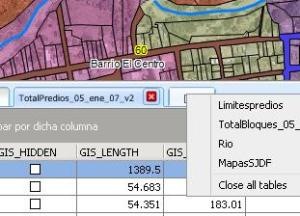


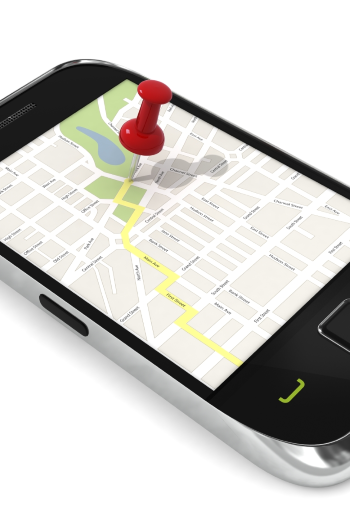
ünvanları koordinatlara necə çevirmək xfavor
HELLO mən UTM koordinatları, uzunluğu və LATITUDE, ADD HAHO ADDRESSE gəlmək lazımdır
?
Şükür etdiyim kimi mənim utm koordinatımı telefonuma tətbiq etmək lazımdır
Anladım ancaq Espanyol'da bunu açıqlayamıyorum:
Google Maps, onlu formatda koordinatları tələb edir, beləliklə onu göstərmək üçün UTM koordinatlarını dəyişdirməlisiniz.
UTM koordinatlarını veb saytımda dəyişdirin - http://www.hamstermap.com və siz onları göstərmək üçün google xəritələrindən istifadə edə bilərsiniz.
Alternativ olaraq, birdən çox yerə baxarsanız, onları eyni saytda QUICK MAP vasitəsi ilə Google Maps-də yerləşdirə bilərsiniz.
çubuq amcası
Nə olur ki, Chrome üçün hazırlanmış olsa da, bu bir Google proqramı deyil.
Və düşünürəm ki, Google da digər şirkətlərdən faydalanmaq və inkişaf etdirmək üçün əsas şeyləri kənara qoyur ...
Tremendo proqramı, indi quracağam. Mən başa düşə bilmirəm, bütün platformalarda Google Maps istifadə asanlaşdırmaq asılı olmayaraq google xrom, bütün brauzerlər üçün standart tətbiq etmək necə deyil.
ÇOX YAXŞI ÇOX YAXŞI ... .. Töhfə verdiyiniz üçün təşəkkür edirəm ... GENİ GÖRÜNÜŞ
Bu, çox mangroves ilə qapalı lagoons sahillərində topoqrafik yüksəldiyi üçün çox faydalıdır və mənə ah yan iş və eh google ürək istifadə və daha çox fərqli, pulsuz proqram download necə bütün bu referncias ilə işləmək üçün mənə olardı gözəl tamamlandı.
Həmişə geofumadas tərəfindən nəşr olunan məqalələr çox gözəl, çox maraqlıdır, buna bənzərdir.